オンラインで使える写真から人物を消すツール5選
PicWish – 完全無料の写真消しゴム
PicWishはオンラインで使える完全無料のAI写真編集ツールです。ブラシツール、長方形ツール、なげなわツールの3種類のもの消しツールを提供し、不要なものや人物を画像から消去する時に自由に選択できます。このワンクリックで使えるツールは、写真編集にかかる時間を大幅に短縮してくれます。
★使う手順
- ブラウザを開き、PicWish画像消しゴムのページに行きます。
- 「画像を選択」をクリックし、パソコンまたはスマホから写真を選択して、アップロードします。
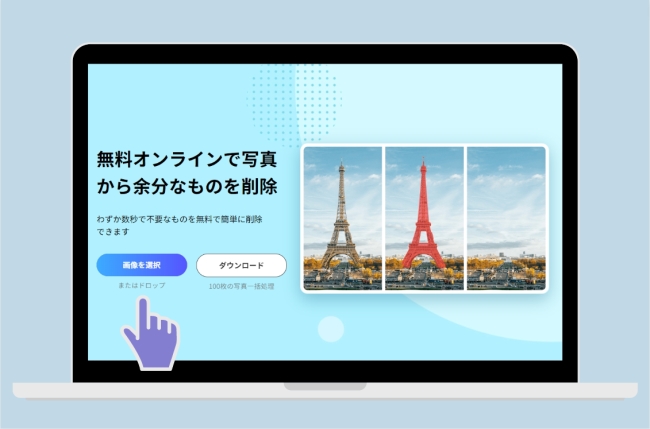
- インターフェース上の編集ツールから使いたいツールを選択し、写真から人物を選択します。
![写真から人物を消す]()
- 完了したら、「消す」ボタンをクリックします。
![写真から人物を消す]()
- しばらく待つと、画像が自動的に処理されます。
![画像が加工された]()
CutOut.Pro
CutOut.Proは、写真に写り込んだ人、電柱、電線などの不要なものをすばやく消す時に使えるオンラインツールです。それだけでなく、CutOut.Proを使って、破損した写真を完璧に修復することもできます。
★使う手順
- まずはCutOut.Proの公式サイトを開きます。
- 「画像をアップロード」をクリックして、画像をアップロードします。
![写真から人物を消すオンラインツール]()
- そして、削除ツールを選択して、写真上の不要な人物輪郭を強調します。その後、「終わり」をクリックします。
![削除ツールを使う]()
- 編集された作品をダウンロードします。
![写真から人物を消すオンラインツール]()
InPaint
InPaintは、初心者向けのウェブ写真編集サービスです。写真編集のスキルがなくても、InPaintを使えば、無料で写真から見知らぬ人や車、電線などの余計なモノを瞬時に削除できます。写真から不要な人物を消去するには、以下の手順に従って試してみてください。
★使う手順
- InPaintの公式ページにアクセスします。
- 「Upload Image」(写真をアップロード)のボタンをクリックし、PCから写真をアップロードします。
![写真をアップロードする]()
- 写真がアップロードされたら、赤いマーカー出写真に写っている不要な人物を手動でハイライトします。
![オンラインで写真の人を消去]()
- その後、「Erase」(消す)をクリックすると、人物が削除されます。
Picsart
写真から人を消す最も簡単で無料の方法の一つは、Picsartと呼ばれるこのツールを使用することです。Picsartの削除ツールを使って、マウスを動かして範囲を選択することで写真から好ましくない人物やコンテンツを取り除きます。
★使う手順
- ブラウザでPicsartの公式ページを検索します。
- 「アップロード」をクリックして、編集したい画像を取り込みます。
![編集したい画像をアップロード]()
- 2つの消去ツールからニーズに合わせるツールを選び、手動で人物を選択します。
![手動で消したい部分を選択]()
- 右上の「削除」をクリックして、人物を写真から消します。(Picsartの削除ツールを使うには、Picsart Goldを購入しておく必要があります。もちろん、7日間の無料トライアルがあります。)
![削除ツールを使う]()
Pixlr
Pixlrという写真加工用のツールを使って、無料で写真から人を除去することが簡単です。この高度な写真編集ツールは、写真消しゴム、背景除去などの実用機能があり、気軽におしゃれなデザインを作成できます。
★使う手順
- Pixlrの公式サイトを開きます。
- 写真消しゴムのツールを選択します。
![削除ツールを選択]()
- 「画像を開く」のアイコンをクリックして、画像をアップロードします。編集が開始する前に、写真のサイズを選択できます。
![画像を開く]()
- 「オブジェクト」ツールを選択し、写真から不要な人物を手動でワイプします。
![写真から人物を消すオンラインツール]()
最後
写真から不要な人物やモノを消すのは少し難しいでしょう。そのため、この記事は初心でも使えるオンライン写真レタッチツールまとめて紹介しました。ご自分のニーズに応じて最適なツールを使ってみてください。


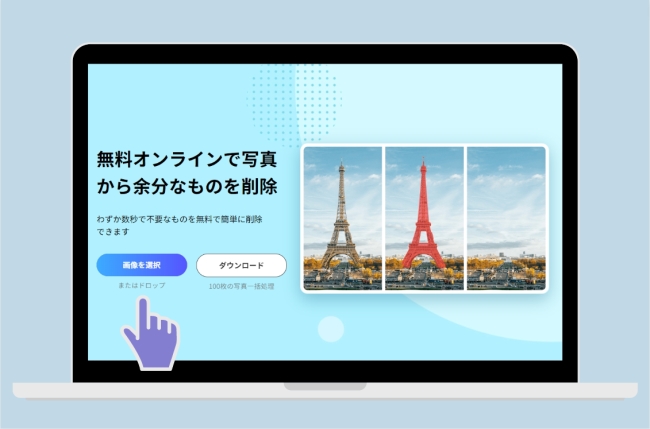
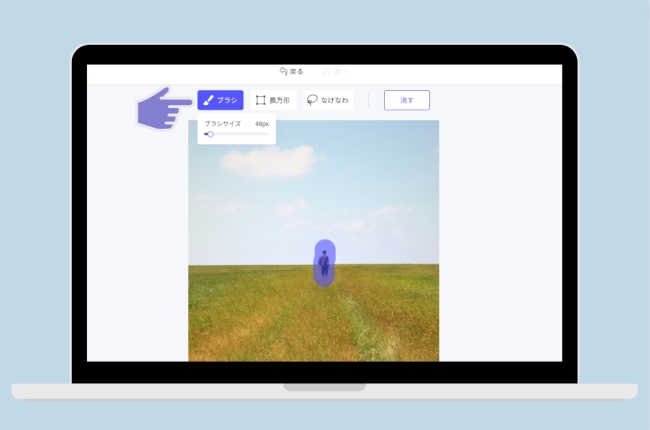

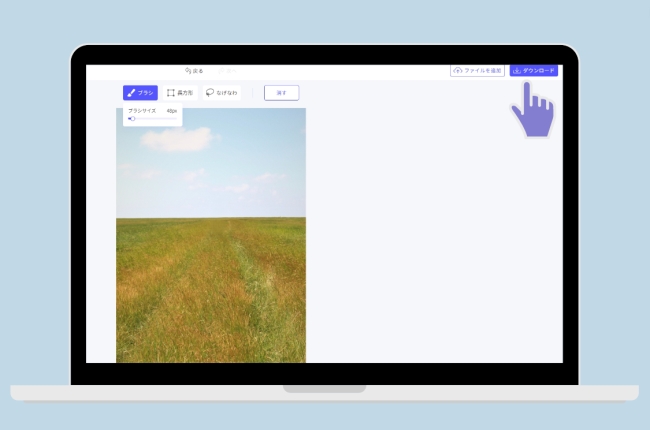
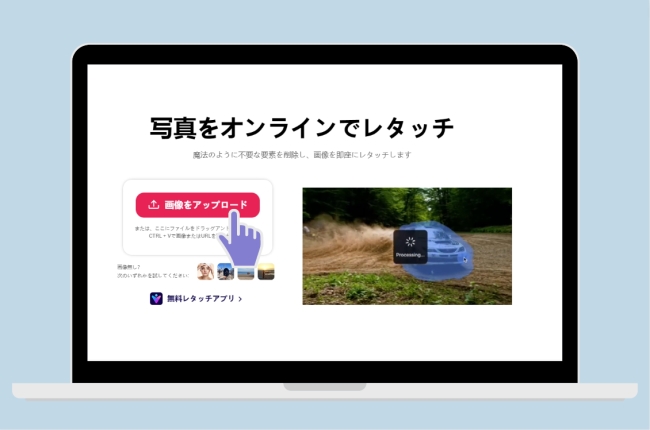
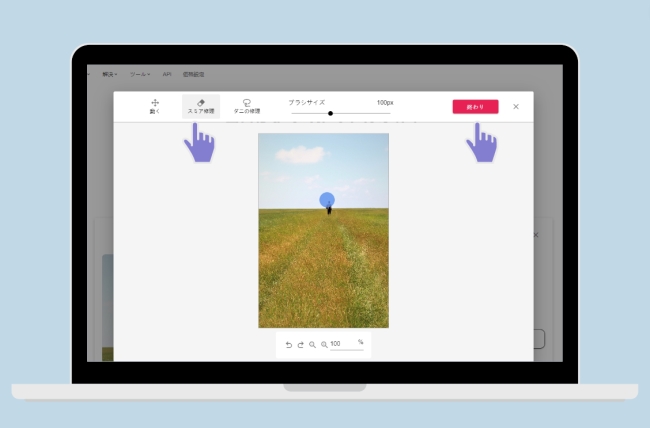
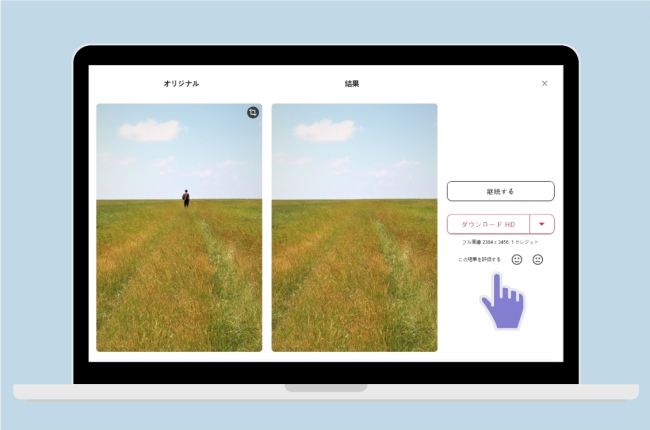
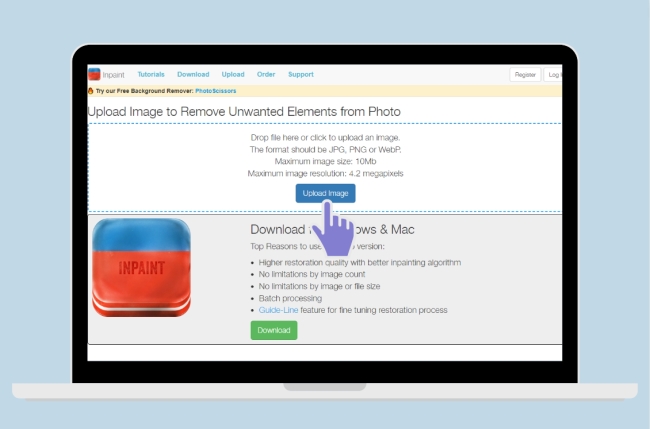
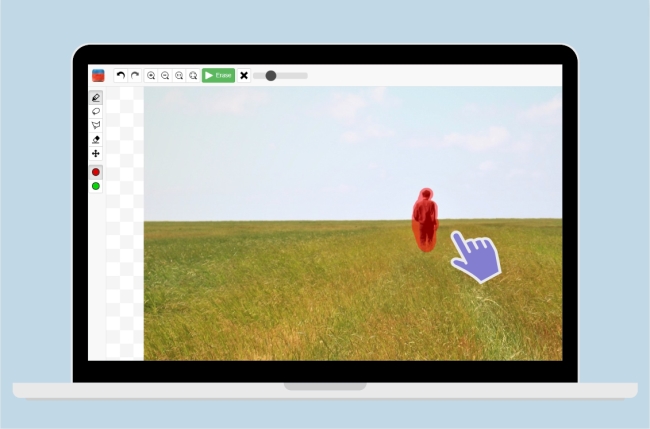
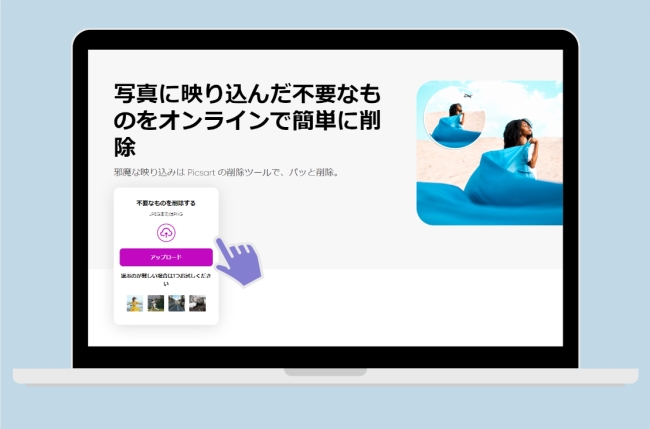

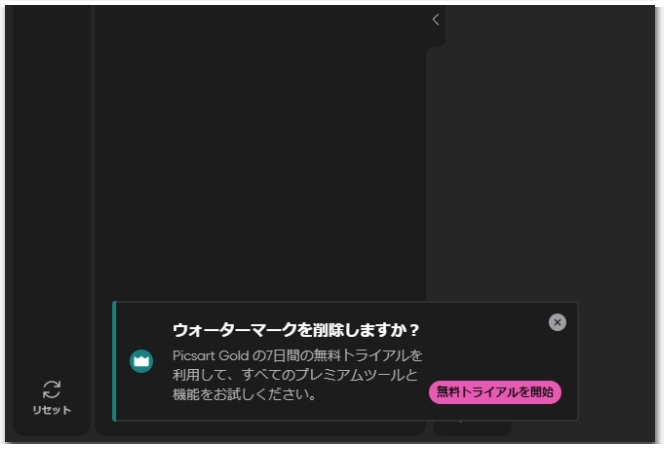
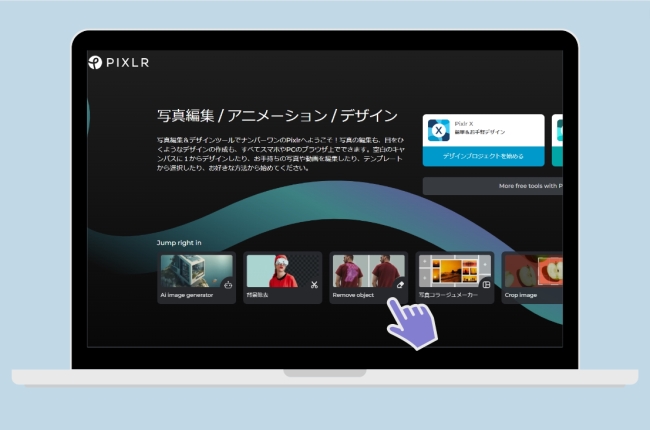
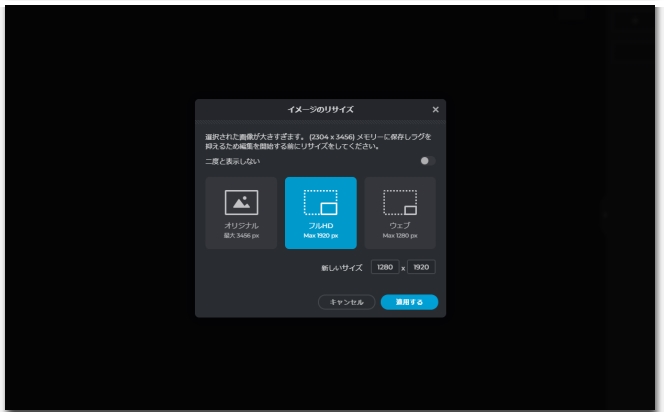
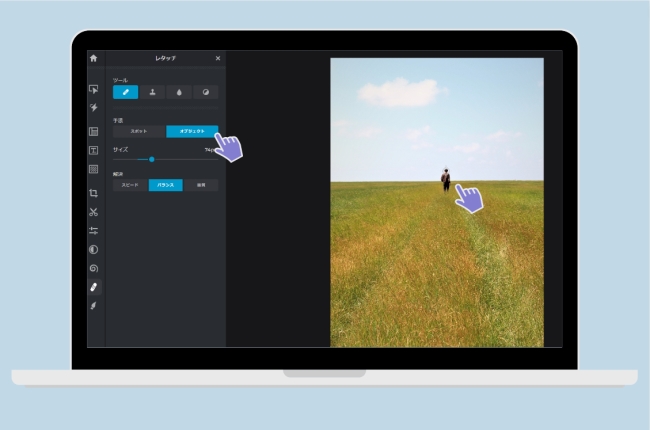





コメントを書く